word表格怎么改颜色 Word文档表格颜色修改方法
更新时间:2024-05-08 14:33:09作者:xiaoliu
在Word文档中,表格是一种常用的排版工具,而改变表格的颜色可以让文档更加美观和易读,要修改Word文档中表格的颜色,首先需要选中要修改颜色的表格,然后点击设计选项卡中的表格样式按钮。在弹出的菜单中,可以选择不同的颜色方案来应用到表格中。还可以通过自定义颜色选项来调整表格的颜色,使其更符合文档的整体风格。通过简单的操作,就可以让Word文档中的表格焕然一新。
步骤如下:
1.第一步:打开一个需要修改表格颜色的word文档。

2.第二步:单击表格左上角红色圆圈标记的符号,选中整个表格。
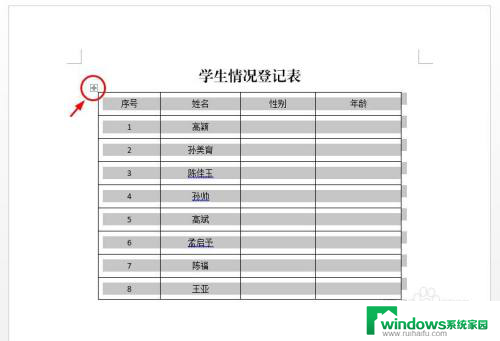
3.第三步:单击选择菜单栏“设计”中,“底纹”下方的小三角。
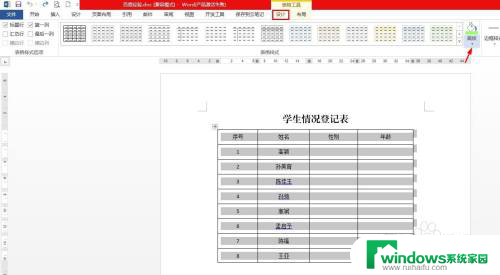
4.第四步:在底纹下拉菜单中,选择要修改个表格颜色。
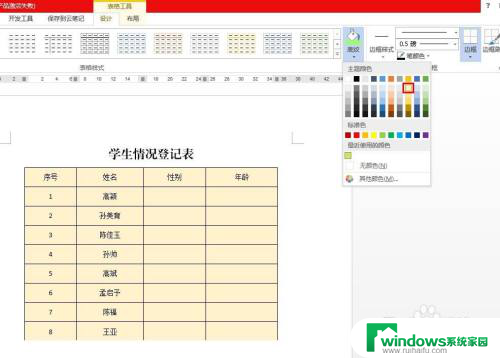
5.如下图所示,表格变成所选颜色。
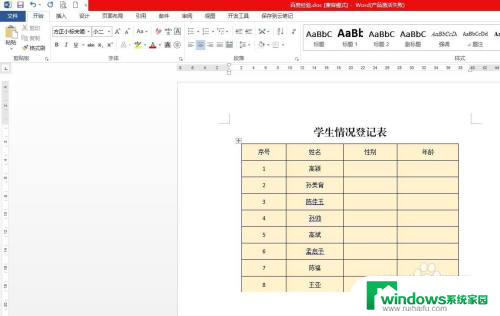
以上就是如何在Word表格中更改颜色的全部内容,如果您需要的话,您可以按照以上步骤进行操作,希望这对您有所帮助。
word表格怎么改颜色 Word文档表格颜色修改方法相关教程
- word中表格颜色怎么设置 Word文档表格修改颜色方法
- word表格颜色怎么改 修改Word文档中表格的颜色技巧
- word 表格颜色 Word文档表格颜色怎么改
- word文档表格怎么添加颜色 Word表格怎样添加颜色
- word表格怎么设置表格颜色 word表格填充颜色教程
- wps怎么改表格颜色 wps怎么修改表格颜色
- excel怎么改字体颜色 Excel表格中字体颜色修改方法
- excel表格怎么更改线条颜色 EXCEL表格线条颜色设置方法
- word文档改背景颜色 如何在Word文档中更改背景颜色
- wps怎么用快捷键换颜色 wps怎么用快捷键修改表格颜色
- 怎样设置录屏 电脑录屏软件怎么用
- 如何查看office激活状态 如何检查电脑上的office是否激活
- 电脑设置纸张大小在哪儿 页面纸张大小设置方法
- 程序运行提示bex问题事件 BEX崩溃问题如何解决
- iphone无法usb连接电脑上网 iPhone连接电脑USB无法上网解决方法
- 怎么在虎牙直播游戏 虎牙直播怎么在电脑上直播游戏